Capcut je bezplatná aplikace pro úpravu videa se spoustou funkcí pro úpravy. Jak rozmazat video na Capcut? Tento příspěvek popisuje, jak rozmazat video/část videa a jak rozmazat pozadí videa na Capcut.
Rozmazání videa je běžná schopnost úpravy. Dokáže chránit vaše soukromí rozmazáním soukromých informací ve videu, rozmazáním obličeje ve videu atd. Capcut je editor videa, který můžete použít k rozmazání videa. Jak rozmazat video na Capcut? Zde jsou pro vás 3 různé metody.
Capcut je k dispozici pouze pro Android a iOS. Pokud chcete pixelovat video ve Windows, MiniTool MovieMaker může být dobrou volbou.
Jak rozmazat celé video na Capcut
Krok 1. Stáhněte a nainstalujte si do telefonu aplikaci Capcut.
Krok 2. Spusťte aplikaci a klepněte na Nový projekt .
Krok 3. Vyberte video, které chcete rozmazat, a klikněte na tlačítko Přidat v pravém dolním rohu obrazovky.
Krok 4. Po importu videa klikněte na Efekty ve spodní části.
Krok 5. Přejděte na Základní kategorii a přejděte dolů, najděte a vyberte Rozostřit . Poté klepněte na značku zaškrtnutí pro použití efektu rozostření na video.
Krok 6. Chcete-li rozmazat celé video, musíte upravit dobu trvání efektu rozostření tak, aby odpovídala délce videa.
Krok 7. Nakonec exportujte video.
Jak rozmazat část videa na Capcut
Pokud chcete pouze rozmazat nežádoucí objekt ve videu, zde je návod, jak rozmazat část videa na Capcut.
Krok 1. Otevřete aplikaci Capcut a importujte video, jehož konkrétní oblast chcete rozmazat.
Krok 2. Dále klikněte na Překryvná vrstva a přidat překryvnou vrstvu k videu. Upravte velikost a polohu překryvné vrstvy.
Krok 3. Poté přejděte na Efekty> Základní> Rozmazat a použijte efekt rozostření.
Krok 4. Klikněte na Objekt dole. Zvolte Překryvná vrstva a klikněte na značku zaškrtnutí .
Krok 5. Vyberte Překryvná vrstva znovu a klikněte na Maska .
Krok 6. Vyberte tvar rozostření, který může skrýt nežádoucí objekt. Umístěte tvar rozostření na správné místo a upravte jeho velikost. Můžete také změnit intenzitu efektu rozostření.
Krok 7. Po dokončení klikněte na značku zaškrtnutí a uložte video.
Jak rozmazat pozadí videa na Capcut
Krok 1. Po přidání videa do Capcut klikněte na Formátovat a vyberte požadovaný poměr stran videa.
Krok 2. Poté zvolte Plátno> Rozmazat .
Krok 3. Nyní vám nabízí různé možnosti rozostření, ze kterých si můžete vybrat. Vyberte ten, který chcete použít, a klikněte na značku zaškrtnutí aplikujte změny.
Viz také:5 nejlepších aplikací pro rozostření videa pro iPhone a Android
Jak snadno skrýt nechtěný objekt ve videu v systému Windows
Chcete-li skrýt nežádoucí objekty ve videu, můžete vyzkoušet MiniTool MovieMaker. Je to bezplatný a snadno použitelný editor videa. Zde je návod, jak to udělat.
Krok 1. Stáhněte a nainstalujte MiniTool MovieMaker.
Krok 2. Otevřete program a importujte video.
Krok 3. Přetáhněte video na časovou osu.
Krok 4. Klikněte na Prvky a vyberte si animovaný prvek pro své video. Kliknutím na + jej přidáte. Poté upravte jeho trvání a velikost.
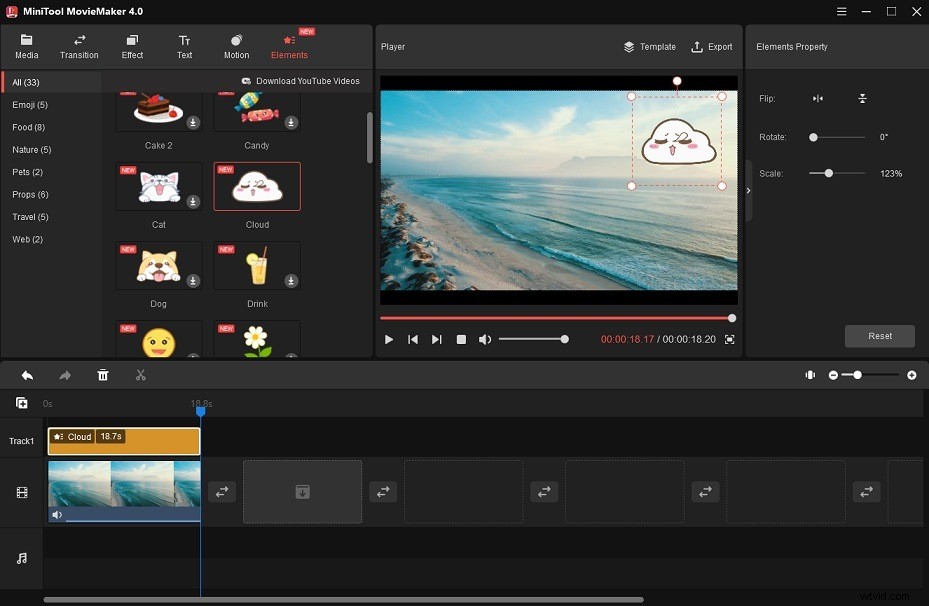
Krok 5. Klikněte na Exportovat a upravte nastavení výstupu.
Krok 6. Nakonec klikněte na Exportovat tlačítko pro uložení videa.
Závěr
To je vše o tom, jak rozmazat na Capcut. Podle tohoto průvodce rozmažte své video na Capcut!
